Ha egy hosszabb zenei összeállítást szeretnél készíteni, felmerülhet benned a kérdés, hogy lehetséges-e audio CD-k DVD-vé konvertálásaA rövid válasz igen, feltehetsz hangot DVD-re. Fontos azonban megérteni, hogy ez nem közvetlen konvertálás a hagyományos értelemben. Az audio CD-ket sztereó lejátszásra tervezték tömörítetlen PCM (impulzuskód moduláció) hang használatával. Eközben a DVD-ket videolejátszásra és adattárolásra is tervezték, és különféle fájltípusokat támogatnak. Amikor hangot viszel át CD-ről DVD-re, hangfájlokat írsz a DVD-re. Ez a bejegyzés elmagyarázza az audio CD-k és a DVD-k közötti különbséget. Ezenkívül lépésről lépésre bemutatjuk mind az adat DVD létrehozását, mind a hangsávokat tartalmazó DVD videó készítését.

- 1. rész. Mi a CD és a DVD?
- 2. rész. Miért akarsz hangot DVD-re tenni?
- 3. rész. Hogyan rögzítsünk hangot DVD-re (különböző megközelítések)
- 4. rész. Tippek a sikerhez
1. rész. Mi az a CD és DVD?
Hanglemez
A CD egy optikai lemezformátum, amely impulzuskód modulációval (PCM) történő hangtárolásra szolgál. A Red Book szabványon alapul, amely meghatározza az audio CD-k specifikációit. Az analóg formátumok, például a bakelitlemezek és a magnókazetták helyettesítésére fejlesztették ki. Kiváló minőségű sztereó lejátszásra tervezték, és körülbelül 74-80 percnyi hanganyagot tartalmaz.
DVD
A DVD egy másik optikai lemezformátum, amelyet videolejátszásra és/vagy adattárolásra terveztek. A CD-kkel ellentétben a DVD-k különféle hangformátumokat képesek tárolni, például Dolby Digital, DTS és PCM hangokat. Nagyobb tárkapacitást kínál teljes hosszúságú filmek, nagyméretű alkalmazások és adatgyűjtemények tárolására. Egyrétegű lemezek esetén akár 4,7 GB, kétrétegű lemezek esetén pedig akár 8,5 GB adatot is képes tárolni.
Kíváncsi a különbségre aközött, DVD-R és DVD-RW lemezekTudj meg róla többet itt!
2. rész. Miért akarsz hangot DVD-re tenni?
Hanglemez
Másolhatok egy audio CD-t DVD-re? Igen
A hanganyagok otthoni videókkal és diavetítésekkel való egyesítése lehetővé teszi egységes médiabemutatók létrehozását. Több fájl kezelése helyett mindent egyetlen lemezre menthet a könnyű hozzáférés érdekében. Ez leegyszerűsíti a lejátszást, és elkerüli a médiaforrások közötti váltás nehézségeit.
Speciális lejátszóeszközök
Néhány régebbi lejátszóeszköz jobb DVD-kompatibilitást kínál, mint az USB-meghajtók és a streaming alkalmazások. Tegyük fel, hogy hosszú útra indulsz egy DVD-alapú autós szórakoztatórendszerrel. A hanganyag DVD-re írása megszakítás nélküli lejátszást biztosít anélkül, hogy az internetre kellene támaszkodnod.
Egyedi média létrehozása
A DVD-k sokoldalú platformot kínálnak egyedi multimédiás projektek létrehozására, amelyek zökkenőmentesen integrálják a hangot és a vizuális elemeket. Létrehozhat karaoke DVD-t, amely szinkronizált dalszövegekkel vagy videós hátterekkel rendelkező zeneszámokat tartalmaz. Ezenkívül narrációval kísért fotóalbumokat is létrehozhat, ahol a képek átmenetet mutatnak a képernyőn, háttérzene kíséretében.
Hosszú lejátszás lemezcsere nélkül
Jó ötlet CD-ket DVD-R formátumba írni, mivel a DVD-k nagyobb kapacitásúak. Könnyedén tárolhatsz rajtuk hosszú hanganyagokat, például hosszabb háttérzenét vagy hangoskönyveket. Egyetlen DVD több órányi kiváló minőségű hangot képes tárolni, ami azt jelenti, hogy nem kell lemezt cserélni egy munkamenet során.
3. rész Hogyan rögzítsünk hangot DVD-re (különböző megközelítések)
Hanglemezek (adat DVD-k) készítése
Tudok audio CD-ket DVD-re írni a számítógépemen szoftver nélkül? Igen, feltéve, hogy az audio CD tartalma már ki van csomagolva. A Windows 10 és a Windows 11 Fájlkezelője lehetővé teszi CD DVD-re írását. Ez a módszer a DVD-t egy tárolólemezként kezeli a hangfájlok számára. Ez egy alapvető, de hatékony megoldás azok számára, akiknek nincs szükségük feltűnő funkciókra.
1. lépés.Windows rendszeren helyezzen be egy üres DVD-t a meghajtóba, és hagyja, hogy a rendszer felismerje. Nyissa meg a Fájlkezelőt, és keresse meg a hangfájlokat tartalmazó mappát. Jelölje ki az összes hangfájlt, kattintson a jobb gombbal a kijelölésre, kattintson a Küldés gombra, és válassza a DVD-meghajtó.

2. lépés.A Lemez írása ablakban adja meg a DVD címét. Ezután válassza ki, hogyan szeretné, hogy a rendszer használja a lemezt. Kompatibilitásra szánt audio DVD-k esetén válassza a CD/DVD lejátszóvalA Windows ezután megnyit egy új ablakot, melynek címe: Lemezre írásra kész fájlok.

3. lépésKattintson a Fájlkezelő ablakban a Meghajtóeszközök fülre, majd válassza a lehetőséget Befejezni az égést. Ezután válasszon ki egy felvételi sebességet. A nagyobb sebesség gyorsabb írást eredményez, de adatvesztéshez és alacsonyabb minőséghez vezethet. Kattintson a Következő gombot a DVD-re írás megkezdéséhez.

A Windows Fájlkezelő egyszerű módszert kínál a hangfájlok DVD-re tárolására vagy átvitelére. Legjobban biztonsági mentésre, archiválásra és hangfájlok lejátszására használható DVD-ket támogató eszközökön. Azonban nem kínál olyan DVD-szerkesztő eszközöket, amelyek... DVD menükészítő biztosítaná.
DVD-videó készítése hangsávokkal
Blu-ray mester ajánlja DVD-készítő DVD-videók készítéséhez hangsávokkal. Teljesen kompatibilis a Mac OS X 10.9-es vagy újabb, valamint a Windows 11, 10, 8 vagy 7 rendszerekkel. Különböző formátumú bemeneteket támogat, beleértve az MP3, FLAC, OGG, WAV, WMV, MP4, MOV, AVI és más fájlokat. Segítségével közvetlenül DVD-re írhatja a tartalmat, vagy ISO vagy VIDEO_TS mappaként mentheti a projektet.
De igazán a DVD-menü létrehozási funkciójával ragyog. Az előre elkészített sablonok mellett a menüket háttérzenével, képekkel és bevezető videókkal is testreszabhatod. Alapvető videó- és hangszerkesztő eszközöket is tartalmaz a tartalomszerkesztéshez. Tartalmaz forgatót, vágót, körbevágót, effekteket, vízjelet, hang-/feliratsáv beszúrását stb.
Átalakíthatok egy audio CD-t DVD-vé? Igen, tekintse meg az alábbi útmutatókat:
1. lépés.Kezdd azzal, hogy ingyenesen letöltöd a Blu-ray Master által kiválasztott DVD Creatort. Telepítsd a DVD-író és -író szoftvert, majd fejezd be a telepítési folyamatot. Ha kész vagy, helyezd be az üres DVD-R vagy DVD-RW lemezt a meghajtóba, és futtasd a szoftvert.
Ingyenes letöltés
Windowshoz
Biztonságos letöltés
Ingyenes letöltés
macOS számára
Biztonságos letöltés
2. lépés.A szoftver indításakor válassza a DVD lemez opciót lemeztípusként. Kattintson a Médiafájl(ok) hozzáadása egyes videofájlok betöltéséhez. Alternatív megoldásként a Médiamappa hozzáadása opcióval kötegelt módon importálhatja a videofájlokat egyetlen mappából.

Hangfelvétel hozzáadásához kattintson a Hang mezőre, és válassza a Hangfelvétel hozzáadása és szerkesztése lehetőséget. Kattintson + Hang hozzáadása külső hangsáv beszúrásához és olyan beállítások konfigurálásához, mint a Nyelv, Hangerő és Késleltetés. Szükség esetén az Elektromos eszközök Videószerkesztő funkciójával alapvető videószerkesztést végezhet.

3. lépésA DVD menü ablakban válasszon egy menüt a jobb oldali navigációs panelen. A DVD-t testreszabhatja háttérzene hozzáadásával, kép feltöltésével és nyitófilm beszúrásával is. Ha azonban menü nélkül szeretne DVD-ket készíteni, válassza a Nincs menü lehetőséget.

4. lépés.Az Írási beállítások ablakban kattintson a Mappa elérési útja elemre a kimeneti könyvtár megadásához. Ezután jelölje be a Lemezre írás jelölőnégyzetet, és válassza ki a lemezmeghajtót a legördülő menüből. Módosítsa a többi írási beállítást a hibamentes lejátszás biztosítása érdekében, majd kattintson a gombra Rajt hogy elkezdődjön a folyamat.
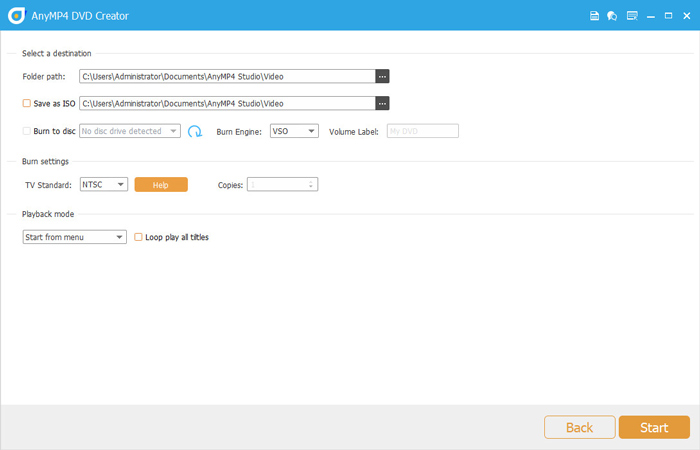
A Blu-ray Master által választott DVD Creator megbízható CD-ROM-DVD konverziós megoldást kínál. Segítségével narrációval kísért fotóalbumokat, otthoni videókat vagy diavetítéseket hozhat létre. Ez a rendkívül rugalmas DVD-író és -író szoftver minden szükséges eszközt biztosít.
4. rész. Tippek a sikerhez
Az audio DVD-k készítése praktikus és kifizetődő is egyben. A legjobb eredmény elérése érdekében azonban elengedhetetlen a legjobb gyakorlatok betartása. Íme néhány hasznos tipp a DVD-írás folyamatához:
• Mindig tesztelje a DVD-ket a használni kívánt lejátszóeszközökön.
• Minden lemezt megfelelően címkézzen fel a tartalommal, a dátummal és minden vonatkozó megjegyzéssel.
• Válasszon veszteségmentes formátumokat, például WAV-ot vagy FLAC-ot, mivel ezek jobb hangminőséget biztosítanak.
• Ügyeljen a hanganyaghoz szükséges tárhelykapacitásra, figyelembe véve a fájlformátumot és a bitrátát.
Becsomagolás
Összefoglalva, az audio CD-k DVD-vé konvertálása nem egy közvetlen, egy az egyhez folyamat. Azonban számos hatékony módja van a konvertálásnak. audio CD-k DVD-vé konvertálásaA lényeg, hogy a célodnak leginkább megfelelő módszert válaszd. A folyamat zökkenőmentes lebonyolítása érdekében a Blu-ray Master DVD Creator programját ajánljuk. Ez egy hatékony eszköz, amellyel testreszabható menükkel és kiváló minőségű kimenettel írhatsz hang- és képanyagokat DVD-re. Milyen tapasztalataid vannak a hanganyagok DVD-re írásával kapcsolatban? Van tipped vagy kérdésed? Megosztanád az alábbi megjegyzésekben?

